Actualizat în aprilie 2024: Nu mai primiți mesaje de eroare și încetiniți sistemul dvs. cu instrumentul nostru de optimizare. Ia-l acum la acest link
- Descărcați și instalați instrumentul de reparare aici.
- Lasă-l să-ți scaneze computerul.
- Instrumentul va face atunci reparați computerul.
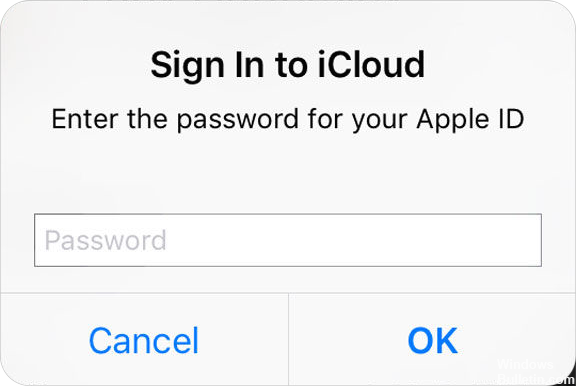
Unii utilizatori Apple au raportat că, după actualizarea iOS 13, iPhone-ul lor continuă să-și ceară parola pentru ID-ul Apple. Pop-up-ul continuă să-l ceară și a devenit o situație enervantă pentru ei. Există, de asemenea, momente în care mesajele pop-up continuă să apară după introducerea parolei ID-ului Apple corect.
În unele cazuri, cauza este o actualizare eșuată sau incompletă sau probleme cu contul dvs., cum ar fi iCloud, App Store sau FaceTime. Oricare ar fi cauza, există potențiale soluții care pot ajuta la rezolvarea acestei probleme, citiți mai departe pentru a afla mai multe despre asta.
De ce îmi cere iPhone-ul să mă conectez la iCloud?
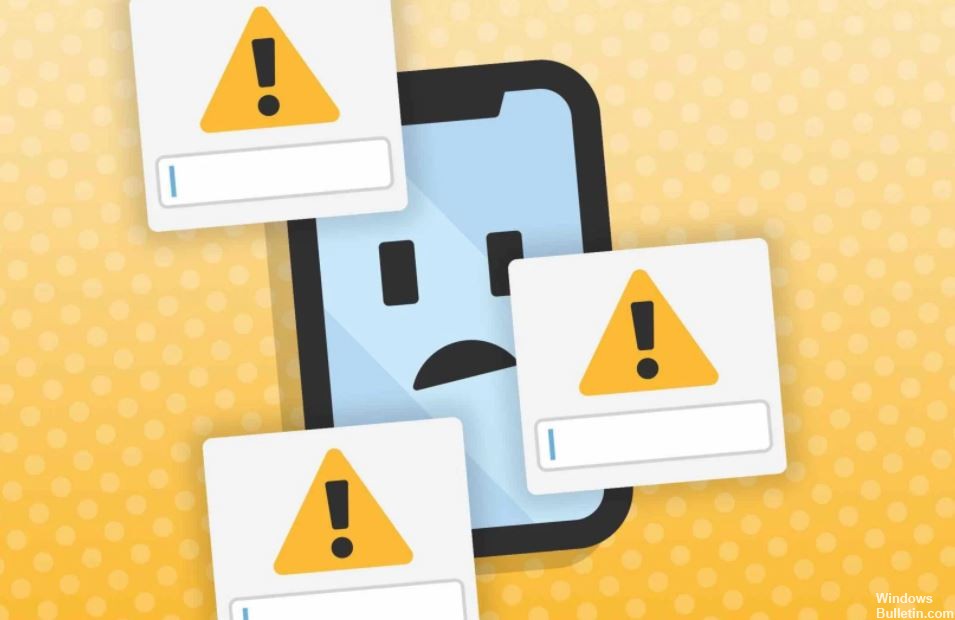
Uneori iPhone-ul sau iPad-ul vă solicită în mod repetat parola după descărcarea unei aplicații sau a unei actualizări iOS. Vă solicită să vă conectați cu ID-ul dvs. Apple, care se conectează la contul iCloud, de obicei, deoarece descărcarea se blochează sau nu se finalizează. Această eroare enervantă poate fi cauzată și de o versiune învechită a iOS.
Iată cum puteți face iPhone-ul să nu mai ceară să vă conectați la iCloud
Actualizare aprilie 2024:
Acum puteți preveni problemele computerului utilizând acest instrument, cum ar fi protejarea împotriva pierderii fișierelor și a malware-ului. În plus, este o modalitate excelentă de a vă optimiza computerul pentru performanțe maxime. Programul remediază cu ușurință erorile obișnuite care ar putea apărea pe sistemele Windows - nu este nevoie de ore întregi de depanare atunci când aveți soluția perfectă la îndemână:
- Pasul 1: Descărcați Instrumentul pentru repararea și optimizarea calculatorului (Windows 10, 8, 7, XP, Vista și Microsoft Gold Certified).
- Pasul 2: Faceți clic pe "Incepe scanarea"Pentru a găsi probleme de registry Windows care ar putea cauza probleme la PC.
- Pasul 3: Faceți clic pe "Repara tot"Pentru a rezolva toate problemele.

Porniți ciclul dispozitivului
- Deschideți Setări pe iPhone și iPad.
- Atingeți bannerul Apple ID.
- Atingeți Ieșire.
- Atingeți Ieșiți din iCloud.
- Introduceți parola pentru a dezactiva caracteristica Găsește-mi iPhone-ul pe iPhone sau iPad.
- Atinge Dezactivează.
- Atingeți Ieșire.
- Opriți iPhone-ul sau iPad-ul.
- Atingeți bannerul Apple ID.
- Atingeți iCloud.
- Atingeți Nu [numele sau adresa de e-mail] dacă utilizați un ID Apple separat pentru iCloud și iTunes / App Store și nu ați ieșit din acesta din urmă.
- Introduceți ID-ul Apple și parola iCloud.
- Este posibil să dureze câteva minute pentru a vă conecta la iCloud.
- Introduceți parola pentru dispozitivul curent.
- Introduceți parola dispozitivului pe care doriți să îl utilizați pentru a finaliza procesul de configurare.
Actualizarea la cea mai recentă versiune de iOS
Dacă iPhone-ul dvs. continuă să apară cu ecranul parolei Apple ID, probabil că se datorează unei versiuni învechite a iOS. Așadar, pur și simplu actualizați-vă iDevices-urile la cea mai recentă versiune de iOS, care vă va ajuta să remediați iPhone-ul sau iPad-ul care vă solicită în continuare parola ID-ului Apple.
Deschideți aplicația Setări de pe iPhone -> Atingeți General -> Atingeți Actualizare software pentru a vedea dacă este disponibilă o actualizare -> Dacă da, atingeți Descărcați și instalați pentru a obține versiunea iOS disponibilă.
Resetarea parolei ID-ului Apple
Pe iPhone / iPad:
- Accesați Setări -> [numele dvs.] -> Parolă și Setări -> Selectați Modificare parolă.
- Introduceți parola curentă sau parola dispozitivului -> Introduceți o parolă nouă și confirmați-o -> Faceți clic pe Modificare sau Modificare parolă.
Pe Mac:
- Deschideți pagina de autentificare Apple ID și conectați-vă la contul dvs. -> Accesați Securitate și selectați Modificare parolă.
- Introduceți parola curentă -> Introduceți o parolă nouă și confirmați parola -> Faceți clic pe Modificare parolă.
Resetarea setărilor rețelei
Problema cu iPhone-ul, iPad-ul și iCloud-ul dvs. „care vă solicită parola de mai multe ori” se poate datora unor probleme cu rețeaua Wi-Fi. Pentru a remedia această eroare, tot ce trebuie să faceți este să vă resetați setările de rețea.
Pe dispozitiv, accesați Setări -> General -> Derulați în jos și atingeți Resetare -> Atingeți Resetare setări rețea.
Dezactivați caracteristica „Parolă necesară” în iTunes și App Store
Dacă întâmpinați probleme la conectarea la iTunes Store cu o parolă, puteți încerca o altă opțiune. Și dacă doriți să vă păstrați datele de conectare la Apple App Store, urmați acești pași:
Accesați Setări -> Selectați iTunes și App Store -> Faceți clic pe Setări parolă sub ID-ul dvs. Apple -> Dezactivați opțiunea Solicitați parolă (dacă este dezactivată, activați-o, apoi dezactivați-o) -> Așteptați un minut și problema va fi rezolvată.
Sfat expert: Acest instrument de reparare scanează arhivele și înlocuiește fișierele corupte sau lipsă dacă niciuna dintre aceste metode nu a funcționat. Funcționează bine în majoritatea cazurilor în care problema se datorează corupției sistemului. Acest instrument vă va optimiza, de asemenea, sistemul pentru a maximiza performanța. Poate fi descărcat de Faceți clic aici
Întrebări Frecvente
Cum pot face ca iPhone-ul meu să nu mai ceară parola iCloud?
Pe iPhone, atingeți Setări -> iCloud. Atinge Găsește-mi iPhone-ul. Setați Find My iPhone la Dezactivat. Introduceți parola Apple ID și atingeți Dezactivat.
De ce trebuie să mă conectez tot timpul la iCloud pe iPhone?
Eroarea buclei de conexiune iCloud este adesea cauzată de o conexiune Wi-Fi defectă. Cel mai simplu mod de a remedia problema este să opriți iPhone-ul, iPad-ul sau Mac-ul, să așteptați câteva minute și apoi să îl reporniți.
De ce se afișează în continuare verificarea ID-ului Apple?
Accesați site-ul Apple „ID-ul meu Apple” și conectați-vă cu ID-ul și parola dvs. Apple. Veți vedea apoi un mesaj care spune unul dintre cele două lucruri: Parola dvs. ID Apple a expirat și trebuie resetată. Trebuie să vă actualizați întrebările de securitate.
De ce mi se cere să-mi resetez parola ID-ului Apple?
Când opțiunile de acreditare funcționează cu acreditări furate, acestea sunt conectate la conturi iCloud. Apoi va trebui să vă resetați parola, moment în care veți primi notificarea menționată mai sus pe telefon. Dar, din nou, faptul că este trimis pe telefonul dvs. înseamnă că dispozitivul dvs. este în siguranță.


